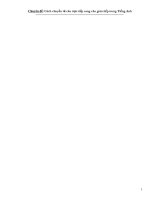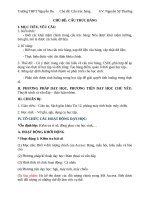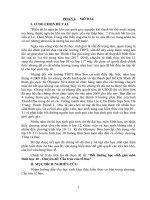CHUYÊN đề cấu TRÚC BẢNG
Bạn đang xem bản rút gọn của tài liệu. Xem và tải ngay bản đầy đủ của tài liệu tại đây (218.94 KB, 9 trang )
Ngày soạn:
Ngày giảng:
CHUYÊN ĐỀ CẤU TRÚC BẢNG
(Chuyên đề được thực hiện trong 3 tiết)
Người thực hiện: Bùi Tồn Thắng
Mục tiêu
•
•
•
•
•
Biết được khi xây dựng cấu trúc bảng phải ở chế độ thiết kế.
Hiểu và vận dụng được các kiểu dữ liệu khi khai báo các trường của bảng.
Vận dụng được các thao tác tạo và chỉnh sửa cấu trúc bảng
Biết chỉ định khố chính của bảng
Làm được các bài tập
Nội dung giảng dạy chi tiết:
a) Các khái niệm chính: Trường, Bản ghi, Kiểu dữ liệu
b) Tạo và chỉnh sửa cấu trúc bảng, đặt khố chính:
+ Tạo cấu trúc bảng: các thao tác & giới thiệu một số tính chất của trường
+ Chỉ định khố chính
+ Thay đổi cấu trúc bảng
+ Xố và đổi tên bảng
Tiến trình bài dạy
1. M.Access là gì? Kể tên các chức năng chính của M.Access.
2. Kể tên các đối tượng chính trong M.Access. Mỗi đối tượng có những chế độ làm
việc nào?
Nội dung Tìm hiểu các khái niệm chính.
GV: Theo em bảng (table) là gì?
HS: Trả lời
•
Là thành phần cơ sở tạo dùng để lưu trữ dữ liệu.
•
Các bảng được tạo ra sẽ chứa tồn bộ dữ liệu mà người dùng cần để khai thác.
GV: Năm lớp 11 chúng ta đã học kiểu dl bản ghi. Theo em , mỗi cột (thuộc tính), mỗi
hàng của bảng cịn được gọi là gì?
HS: Mỗi cột (thuộc tính) được gọi là Trường, mỗi hàng của bảng còn được gọi là Bản
ghi.
GV: Thế nào là trường, bản ghi cho ví dụ?
HS: Đọc SGK trang 34 nghiên cứu và trả lời câu hỏi.
1. Các khái niệm chính
Dữ liệu trong Access được lưu trữ dưới dạng các bảng, gồm có các cột và các hàng.
Bảng là thành phần cơ sở tạo nên CSDL. Các bảng chứa toàn bộ dữ liệu mà người
dùng cần để khai thác.
Trường (field): Mỗi trường là một cột của bảng thể hiện một thuộc tính chủ thể cần
quản lí.
VD: trong bảng HOC_SINH có các trường: Ten, NgSinh, DiaChi, GT,…
Bản ghi (record): Mỗi bản ghi là một hàng của bảng gồm dữ liệu về các thuộc tính của
chủ thể được quản lí.
VD: trong bảng HOC_SINH bản ghi thứ 5 có bộ dữ liệu là:
{5, Phạm Kim, Anh, Nữ, 5/12/1991, khơng là đồn viên, 12 Lê Lợi, 2}.
Kiểu dữ liệu (Data Type): Là kiểu của dữ liệu lưu trong một trường. Mỗi trường có
một kiểu dữ liệu.
Dưới đây là một số kiểu dữ liệu thường dùng trong Access.
Kiểu dữ liệu
Kích thước lưu trữ
Number
Mơ tả
Dữ liệu kiểu văn bản
gồm các kí tự
Dữ liệu kiểu số
Date/Time
Dữ liệu kiểu ngày / giờ
8 byte
Currency
Dữ liệu kiểu tiền tệ
Dữ liệu kiểu số đếm,
tăng tự động cho bản
ghi mới và thường có
bước tăng là 1
Dữ liệu kiểu Boolean
(hay Lơgic)
Dữ liệu kiểu văn bản
8 byte
Text
AutoNumber
Yes/No
Memo
0-255 kí tự
1, 2, 4 hoặc 8 byte
4 hoặc 16 byte
1 bit
0-65536 kí tự
GV: Như ta biết mỗi trường trong bảng đều lưu trữ một kiểu dữ liệu. Theo em kiểu dữ
liệu trong bảng là như thế nào?
HS: Đọc SGK nghiên cứu và trả lời.
GV: Yêu cầu học sinh xem một số kiểu dữ liệu thường dùng trong SGK trang 34.
GV: Từ bảng trên em hãy lấy ví dụ minh họa?
HS: Ví dụ, MaSo có kiểu dữ liệu là Number (kiểu số), HoDem có kiểu Text (kiểu văn
bản), NgSinh (ngày sinh) có kiểu Date/Time (ngày/giờ), DoanVien có kiểu Yes/No
(đúng/sai).
2. Tạo và sửa cấu trúc bảng.
a) Tạo cấu trúc bảng
Theo dõi, tham khảo sgk trả lời câu hỏi
- Để tạo cấu trúc bảng trong chế độ thiết kế, thực hiện một trong các cách sau:
Cách 1: Nháy đúp Create table in Design view.
Cách 2: Nháy nút lệnh
, rồi nháy đúp Design View.
Xuất hiện thanh công cụ thiết kế bảng Table Design và cửa sổ cấu trúc bảng.
Trong cửa số thiết kế gồm 2 phần : Định nghĩa trường và các tính chất của trường
Phần định nghĩa trường gồm:
+ Field name : cho ta gõ tên trường cần tạo
+ Data type : cho ta chon kiểu dữ liệu tương ứng của trường
+ Description : Cho ta mô tả trường
Tạo và sửa cấu trúc bảng.
GV: Đặt vấn đề: Muốn có bảng dữ liệu, trước hết cần khai báo cấu trúc của bảng, sau
đó nhập dữ liệu vào bảng. Dưới đây xét việc tạo cấu trúc bảng.
HS: Chú ý nghe giảng.
GV: Để tạo cấu trúc bảng trong chế độ thiết kế, thực hiện như thế nào?
HS: Thao khảo SGK và trả lời câu hỏi.
GV: Giải thích: Sau khi thực hiện một trong hai cách trên, trên cửa sổ làm việc của
Access xuất hiện thanh công cụ thiết kế bảng Table Design (h. 21) và cửa sổ cấu trúc
bảng (h. 22).
GV: Khi cửa số thiết kế xuất hiện để tạo một trường ta tiến hành như thế nào?
HS: Nghiên cứu SGK và trả lời câu hỏi.
* Cách tạo một trường.
1- Gõ tên trường vào cột Field Name
2- Chọn kiểu dữ liệu trong cột Data Type bằng cách nháy chuột vào mũi tên xuống ở
bên phải ô thuộc cột Data Type của một trường rồi chọn một kiểu trong danh sách mở
ra (h. 23).
3- Mô tả nội dung trường trong cột Description (khơng nhất thiết phải có).
4- Lựa chọn tính chất của trường trong phần Field Properties.
Theo dõi sgk nghe giáo viên giải thích
Tham khảo sgk
Để thay đổi tính chất của một trường:
Nháy chuột vào dịng định nghĩa trường;
2. Các tính chất của trường tương ứng sẽ xuất hiện trong phần Field Properties ở
nửa dưới của cửa sổ cấu trúc bảng (h. 22).
Chỉ định khố chính
•
Một CSDL trong Access có thiết kế tốt là CSDL mà mỗi bản ghi trong một
bảng phải là duy nhất, khơng có hai hàng dữ liệu giống hệt nhau.
•
Khi xây dựng bảng trong Access, người dùng cần chỉ ra trường mà giá trị của
nó xác định duy nhất mỗi hàng của bảng.
•
Trường đó tạo thành khóa chính (Primary Key) của bảng
1.
* Để chỉ định khố chính, ta thực hiện:
1. Chọn trường làm khố chính;
2. Nháy nút
hoặc chọn lệnh Edit→Primary Key.
* Lưu cấu trúc bảng
1. Chọn lệnh File→Save hoặc nháy nút lệnh
;
2. Gõ tên bảng vào ô Table Name trong hộp thoại Save As;
3. Nháy nút OK hoặc nhấn phím Enter.
b) Thay đổi cấu trúc bảng
Để thay đổi cấu trúc bảng, ta hiển thị bảng ở chế độ thiết kế.
1.
2.
3.
Thay đổi thứ tự các trường
Chọn trường muốn thay đổi vị trí, nhấn chuột và giữ. Khi đó Access sẽ hiển thị
một đường nhỏ nằm ngang ngay trên trường được chọn;
Di chuyển chuột, đường nằm ngang đó sẽ cho biết vị trí mới của trường;
Thả chuột khi đã di chuyển trường đến vị trí mong muốn.
Thêm trường
Để thêm một trường vào bên trên (trái) trường hiện tại, thực hiện:
1. Chọn Insert→Rows hoặc nháy nút
;
2. Gõ tên trường, chọn kiểu dữ liệu, mơ tả và xác định các tính chất của trường
(nếu có).
Xố trường
1. Chọn trường muốn xố;
2. Chọn Edit→Delete Row hoặc nháy nút
.
Chỉ định khố chính
GV: Tại sao phải chỉ định khóa chính?
HS: Nghe giảng và ghi bài.
Thay đổi khố chính
1. Chọn trường muốn chỉ định là khố chính;
2.
3.
4.
5.
Nháy nút
hoặc chọn lệnh Edit→Primary Key.
HS: Đọc SGK, nghiên cứu và nghe giảng.
GV: Sau khi chỉ định khố chính
Access hiển thị hình chiếc chìa khố ( ) ở bên trái trường được chỉ định là
khố chính..
6. - Sau khi thiết kế một bảng ta cần đặt tên và lưu cấu trúc của bảng lại.
7. + Giáo viên thực hiện lưu cấu trúc trên máy
8. GV: Để đặt tên và lưu cấu trúc của bảng ta thực hiện ntn?
9. HS: Đọc SGK, nghiên cứu và nghe giảng.
c) Xoá và đổi tên bảng
Xố bảng
GV: Đặt vấn đề: Ta có thể thay đổi cấu trúc bảng nếu thấy cấu trúc đó chưa thật phù
hợp, chẳng hạn thêm/xoá trường, thay đổi tên, kiểu dữ liệu của trường, thứ tự các
trường.
HS: Nghe giảng.
GV:Để thay đổi cấu trúc bảng ta làm như thế nào?
HS: Đọc SGK và trả lời câu hỏi.
GV: thực hiện trên máy các thao tác Thay đổi thứ tự các trường, thêm trường, xố
trường, thay đổi khố chính và u cầu học sinh nhắc lại các thao tác đó.
1. Chọn tên bảng trong trang bảng;
2. Nháy nút lệnh
(Delete) hoặc chọn lệnh Edit→Delete.
Chú ý: Khi nhận được lệnh xoá, Access mở hộp thoại để ta khẳng định lại có xố
hay khơng.
Mặc dù Access cho phép khơi phục lại bảng bị xố nhầm, song cần phải hết sức cẩn
thận khi quyết định xoá một bảng, nếu khơng có thể bị mất dữ liệu.
Thêm trường
GV: Chú ý
Trường có mũi tên ở ơ bên trái tên được gọi là trường hiện tại.
Xoá trường
GV: Thực hiện trên máy thao tác xóa trường.
HS: Quan sát và thực hiện trên máy của mình
Chú ý: Cấu trúc bảng sau khi thay đổi phải được lưu bằng lệnh File→Save hoặc bằng
cách nháy nút
.
Đổi tên bảng
1. Chọn bảng;
2. Chọn lệnh Edit→Rename;
Khi tên bảng có viền khung là đường nét liền (ví dụ
), gõ tên mới cho
bảng, rồi nhấn Enter.
Bai tập vận dụng
1. Khởi động Access
Hình 5. Cửa
sổ Access sau
khi khởi động
Hình 4. Khởi động
Access từ bảng ch
n Start
2- Tạo CSDL (tên Quanli_HS)
- Chọn lệnh File→New..., màn hình làm việc của Access sẽ mở khung New File ở
bên phải (h. 13).
- Chọn Blank Database, xuất hiện hộp thoại File New Database (h. 14).
Hộp thoại File New Database
-Gõ tên CSDL mới --> Creat
3- Tạo Bảng HOC_SINH
STT
Tên trường
Mô tả
Kiểu dữ liệu
1.
MaSo
Mã học sinh
AutoNumber
2.
HoDem
Họ và đệm
Text
3.
Ten
Tên
Text
4.
GT
Giới tính
Text
5.
DoanVien
Là đồn viên hay khơng
Yes/No
6.
NgSinh
Ngày sinh
Date/Time
7.
DiaChi
Địa
chỉ
Text
8.
To
Tổ
Number
9.
Toan
Điểm trung bình mơn Tốn
Number
10.
Van
Điểm trung bình mơn Văn
Number
Hình 1. Cửa sổ c
1. Gõ tên trường vào cột Field Name.
GV: Chú ý: Đối với các trường điểm trung bình mơn, để nhập được số thập phân có
một chữ số và luôn hiện thị dạng thập phân, ta cần đặt một số tính chất của các trường
này như hình bên.
Chọn kiểu dữ liệu cho một trường
Cách lựa chọn tính chất của trường trong Field Properties.
Nội dung:
- Chỉ định khóa chính
Để chỉ định khố chính, ta thực hiện:
- Chọn trường làm khố chính;
- Nháy nút
hoặc chọn lệnh Edit→Primary Key.
- Chỉ định trường mã số là khóa chính.
.
+ HS lên máy tạo và chỉnh sửa cấu trúc bảng
Hướng dẫn học sinh tự học